So aktivieren Sie das Löschen des Bestätigungsfelds in Windows 11
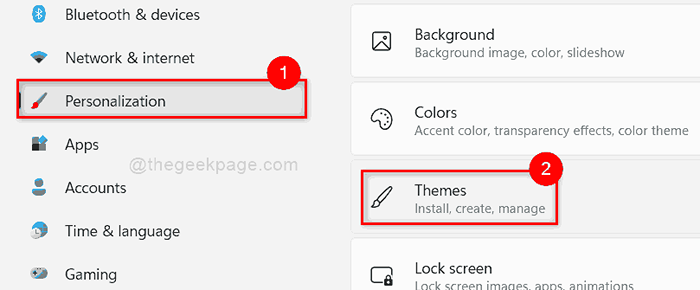
- 1212
- 163
- Ilja Köpernick
Wenn Sie versuchen, Dateien oder Ordner in der vorherigen Version von Windows 10 zu löschen, wird ein Bestätigungsfenster gelöscht, und nach Akzeptieren dieses Fensters werden die Dateien oder Ordner gelöscht und in den Recycle -Bin verschoben. Standardmäßig wird das Fenster von Windows 11 nicht das Fenster Löschen des Löschens aufgelegt, wenn ein Benutzer versucht, eine Datei oder einen Ordner zu löschen. Dies kann sehr verwirrend sein, da die Benutzer, wenn die Benutzer versehentlich im Kontextmenü auf eine Schaltfläche Löschen klicken, nachdem sie mit der rechten Maustaste auf irgendetwas klicken, die Datei sofort löscht. Daher zeigen wir in diesem Artikel Ihnen, wie Sie das Fenster "Bestätigung des Löschens" in Windows 11 aktivieren können.
So zeigen Sie das Fenster Bestätigung in Windows 11 Löschen an
Schritt 1: Drücken Sie Windows + i Tasten zusammen auf Ihrer Tastatur zum Öffnen zusammen Einstellungen App.
Schritt 2: Klicken Sie auf Personalisierung Option im linken Menü des Einstellungsfensters.
Schritt 3: Klicken Sie dann auf Themen Auf der rechten Seite des Fensters wie unten gezeigt.
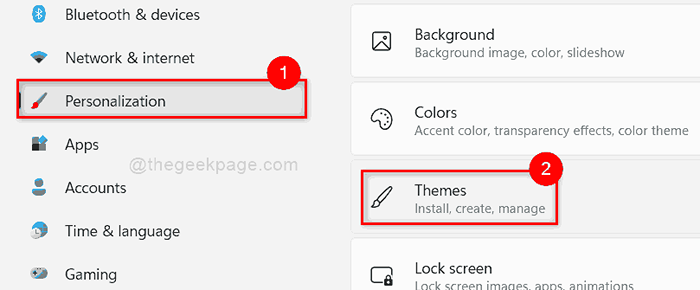
Schritt 4: Klicken Sie dann auf Desktop -Symboleinstellungen unten auf der Seite wie im folgenden Screenshot gezeigt.
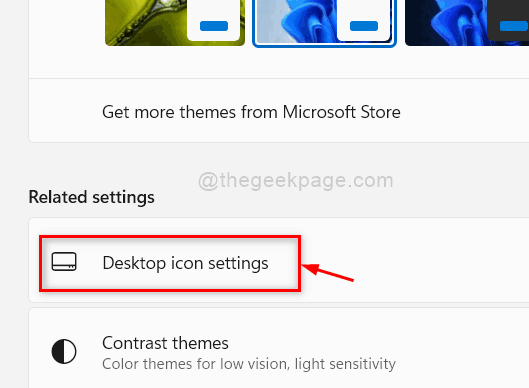
Schritt 5: Stellen Sie im Fenster Desktop -Symboleinstellungen sicher, dass die Mülleimer recyceln Das Kontrollkästchen wird überprüft. Wenn es nicht überprüft wird, klicken Sie bitte darauf.
Schritt 6: Klicken Sie auf Anwenden Und OK Taste, um Änderungen vorzunehmen und das Fenster zu schließen.
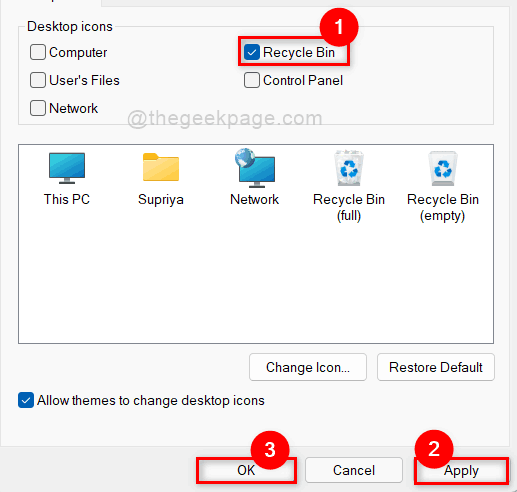
Schritt 7: Drücken Sie Windows + d Schlüsse zusammen zu gehen, um zu gehen Desktop direkt.
Schritt 8: Suchen Sie die Mülleimer recyceln Symbol und mit der rechten Maustaste darauf klicken.
Schritt 9: Wählen Sie dann aus Eigenschaften Im Kontextmenü wie unten gezeigt.
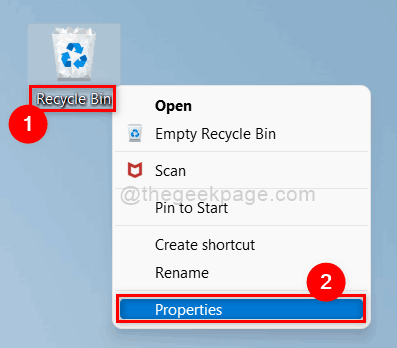
Schritt 10: Klicken Sie im Fenster Recycle Bin Properties auf Zeigen Sie den Dialog der Bestätigungsbestätigung an Kontrollkästchen, um sicherzustellen, dass es überprüft wird.
Schritt 11: Klicken Sie dann auf Anwenden Und OK Taste, um Änderungen vorzunehmen und das Eigenschaftenfenster zu schließen.
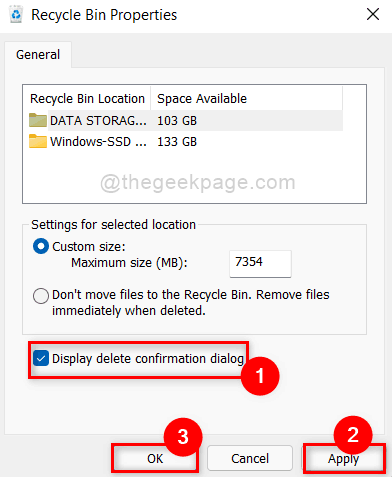
Schritt 12: Klicken Sie nun mit der rechten Maustaste auf eine beliebige Datei und klicken Sie auf Symbol löschen Im Kontextmenü.
Schritt 13: Beachten Sie nun, dass das Dialogfeld zur Bestätigung des Löschens auf Ihrem Bildschirm aufgetaucht ist.
Schritt 14: Wenn Sie für den Fall das Dialogfeld Löschen der Bestätigung nicht sehen möchten, gehen Sie zu Desktop und mit der rechten Maustaste aufklicken Mülleimer recyceln Symbol.
Schritt 15: Wählen Sie dann aus Eigenschaften Im Kontextmenü und bitte deaktivieren Sie die Zeigen Sie den Dialog der Bestätigungsbestätigung an Kontrollkästchen.
Das sind Jungs.
Ich hoffe, dieser Artikel war informativ.
Bitte hinterlassen Sie uns Kommentare unten.
Danke!
- « So öffnen Sie standardmäßig eine Anwendung als Administrator in Windows 11
- So aktivieren oder deaktivieren Sie die Mono -Audiofunktion in Windows 11 »

